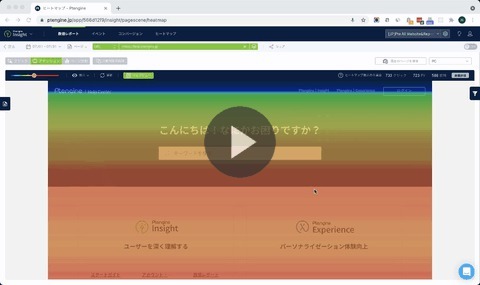こんにちは、Ptmind CSチームです。
こちらの記事では、Ptengine導入直後に設定するTODOをおまとめしております。
「Ptengineを導入したけど何から始めたらいいの?」
「活用していく上で何を設定した方がいいの?」
「CVR改善、離脱率改善のために有効な使い方をしたい」
という方は、まずはこちらを参考に初期設定を進めて行きましょう。
目次
- タグ設置は完了済でしょうか?
- 対象サイトを評価するためにコンバージョン設定をしましょう!
- ユーザー行動に基づいたインサイトを獲得するためにイベント設定をしましょう!
- 改善に注力するページをページ保存しておきましょう!
- 分析に使うセグメント条件を保存しましょう!
- チームメンバーを管理画面に招待しましょう!
1. タグ設置は完了済でしょうか?
タグが正しく設置されていないと今後の計測にも影響が出てきてしまうので、タグ設置を正しく行いましょう。
タグ設置方法の詳細についてはこちら
2. 対象サイトを評価するためにコンバージョン設定をしましょう!
サイト分析時点や改善施策前後のサイトの良し悪しを判断するためには、コンバージョン設定が必ず必要になります。サイトのパフォーマンスを評価する指標にもなりますので、必ず設定しましょう。
コンバージョン設定方法の詳細についてはこちら

ポイント
Ptengineではパフォーマンスを評価する以外にも、設定したコンバージョンを活用して、コンバージョンユーザーのみに絞ったセグメント分析やコンバージョン有無でそれぞれの数値やヒートマップを比較する比較分析機能にも活かすことができます!
Note:
Ptengine Experienceも合わせてご利用頂いてる場合、Experienceにも同様にゴール設定が必要となります。Ptengine Insightのゴール設定とExperienceのゴール設定は同期されるわけではないのでご注意ください!
Experienceのゴール設定方法の詳細はこちら
3. ユーザー行動に基づいたインサイトを獲得するためにイベント設定をしましょう!
Ptengineのイベントは非常に簡単です。CTAボタンに特殊なタグ設置は不要で、管理画面内で設定が完了できるビジュアルイベント設定が可能です。
イベント設定方法の詳細についてはこちら
ポイント
イベント設定とセグメント機能を活用頂くことで、
特定のボタンを押したユーザーと押していないユーザーの分析も可能となります。
・カートボタンを押したユーザー
・資料ダウンロードボタンを押したユーザー
・問い合わせボタンを押したユーザー
それぞれが、ページのどこに興味関心を持ってアクションを起こしたのか、これらをイベント設定とセグメント機能を掛け合わせてご活用頂くことで、もっと押し出した方がいいコンテンツや、コンテンツ配置変更など、改善に活かせるデータを収集することが可能となります!
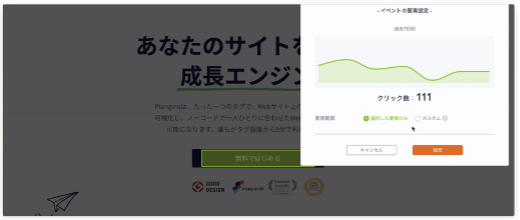
4. 改善に注力するページをページ保存しておきましょう!
ヒートマップ分析をする際、通常は常に最新のサイトデザインが表示され、その上にヒートマップ(色合いデータ)が描写されます。
今後ページ改修をされた時に元のデザインをいつでも呼び出せるよう、
変更予定のあるページ、改善に注力しようと思っているページをページ保存しておきましょう。
ヒートマップ画面右上「現在のページを保存」をクリックして保存することができます。
▼操作手順(2分) ※音声有り
5. 分析に使うセグメント条件を保存しましょう!
Ptengineでは、コンバージョン有無や新規再訪問者ごとでセグメントを掛けるられるのは本記事でもご紹介しておりますが、毎回活用するごとにセグメント条件を選択するのは少し工数が掛かってしまうかと思います。今後同じセグメント条件を活用する際は、セグメント条件を保存することでワンクリックでセグメントが掛けることが可能となります。
セグメント保存方法の詳細はこちら
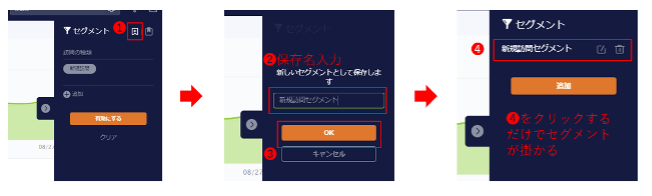
6. チームメンバーを管理画面に招待しましょう!
Ptengineでは他のチームメンバーを管理画面に招待することができる、ユーザー招待機能がございます!
複数人で分析や改善などのプロジェクトが動いている場合、それぞれのメンバーを招待することで、管理画面を好きなタイミングや適切な権限内で見ることができるようになります。
ユーザー招待方法の詳細についてはこちら